Cómo poner una línea entre columnas en Google Docs
Formatear un documento con columnas puede ser útil para ciertos tipos de artículos, o puede estar trabajando en un proyecto que requiere que el documento se divida en columnas. Pero la adición de una o dos columnas a su documento podría no proporcionar el efecto completo que desea, lo que puede dejarlo buscando otra forma de separar visualmente estos elementos del documento.
Una forma de hacerlo implica la adición de una línea entre las columnas. Pero en lugar de tratar de dibujar una línea allí, o implementarla de otra manera, puede aprovechar una configuración especial en el menú de columnas de Google Docs que le permite agregar automáticamente una línea de separación entre las columnas de su documento.
Cómo separar columnas con una línea en Google Docs
Los pasos de este artículo suponen que actualmente tiene un documento con columnas en Google Docs y que desea agregar una línea entre esas columnas. Si aún no ha agregado las columnas a su documento, este artículo puede mostrarle cómo hacerlo.
Paso 1: Inicie sesión en su Google Drive en https://drive.google.com/drive/my-drive y abra el archivo al que desea agregar una línea de separación entre columnas.
Paso 2: elige la pestaña Formato en la parte superior de la ventana.

Paso 3: Seleccione la opción Columnas, luego haga clic en el elemento Más opciones .
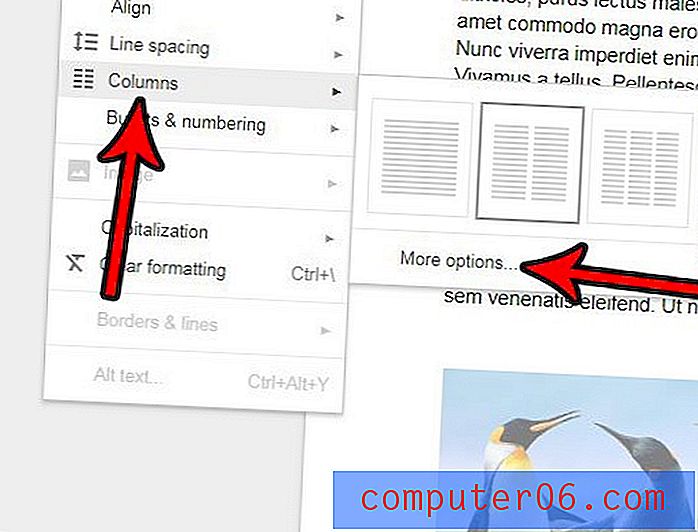
Paso 4: Marque la casilla a la derecha de Línea entre columnas, luego haga clic en el botón Aplicar .
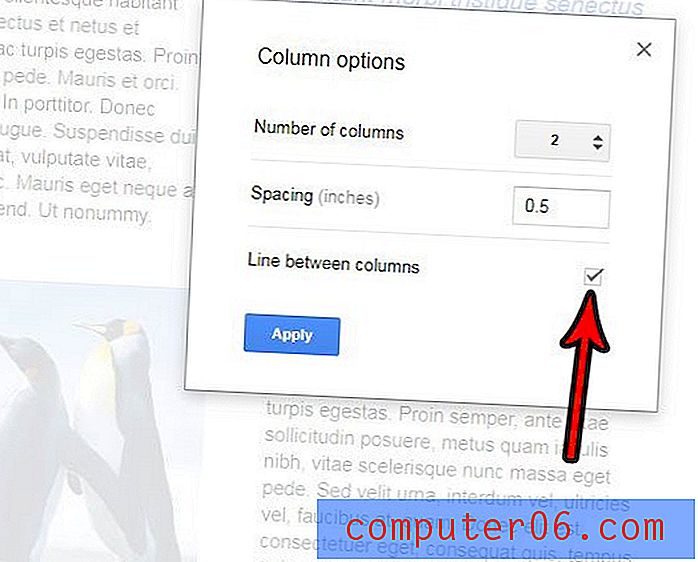
Si desea eliminar esa columna más tarde, simplemente regrese al mismo menú y desactive la casilla Línea entre columnas .
¿Quieres ampliar tus columnas? Cambie su documento a la orientación horizontal para que aumente el ancho de cada columna.



